Ne glede na to, ali se vkrcavate na letalo, se vozite z vlakom ali se pripravljate na potovanje z avtobusom čez državo, obstaja možnost, da boste potovali brez Wi-Fi-ja. Tudi če je mreženje na voljo, je lahko cena povezovanja za nekatere žepe pregloboka. Čeprav se lahko potrudite po svojih najboljših močeh z mobilnimi podatki, ki jih imate na voljo, bodo na vašem potovanju neizogibno mrtva območja, kjer je signal mobilnega omrežja slab.
Če ste naročnik Netflixa in nameravate ta čas potovanja porabiti za uživajte v filmu Netflix, ne skrbi. Nimate sreče.
Zahvaljujoč funkciji platforme za gledanje brez povezave si lahko ogledate kar nekaj filmov in oddaj Netflix, ko ste na poti. Če plačujete za enega od Netflixovih paketov pretakanja (novi paket Basic with Ads razen), je prenos vsebine za ogled ob drugem času precej preprost postopek, ki vam olajša skrbi, kdaj se boste spet lahko povezali z Wi-Fi. Tukaj smo, da vam pokažemo, kako prenesti filme iz Netflixa.
Vsebina
- Zaženite prenos
- Koliko prostora potrebujem?
- Kaj je na voljo?
- Brez prenosov za Netflixov novi oglasni sloj
- Kako omogočiti samodejne prenose
- Kako izbrišem naslove?
enostavno
5 minut
Netflixov račun (kateri koli razen osnovnega z oglasi)
iOS, Android, Amazon Fire, Chromebook ali naprava Windows 10
Aplikacija Netflix
Naslednja navodila bi morala delovati za naprave in računalnike iOS, Android, Amazon Kindle Fire, tablični računalnik Fire, Chromebook in Chromebox ter Windows 10. Opomba: Čeprav lahko uporabniki osebnih računalnikov z operacijskim sistemom Windows prenesejo epizode za ogled brez povezave, morajo za to uporabiti aplikacijo Netflix iz trgovine Windows.
Oh, in če ste tukaj, vas bodo morda zanimali tudi drugi naši vodniki kako prenesti filme in oddaje iz Amazon Prime Video, Disney+, Hulu, in Apple TV+.

Zaženite prenos
Korak 1:Bodite na tekočem
Najprej se prepričajte, da je vaša aplikacija Netflix posodobljena. Če vaša naprava ni nastavljena na samodejno posodabljanje, kliknite Aplikacija App Store za naprave iOS (potrebujete različico 9.0 ali novejšo) ali storite enako v trgovini Google Play za naprave Android.
Če uporabljate Netflix v napravi Amazon Kindle Fire ali Fire, sledite tem navodilom za posodobitev aplikacije, za naprave Chrome in Chromebox pa lahko gledate z brskalnikom ali z aplikacijo Netflix iz trgovine Google Play – samo poskrbite, da bo tudi posodobljena.
Če nameravate uporabljati Netflix za Windows 10 , izberite Trgovina v opravilni vrstici ali meniju Start kliknite ikono uporabnika in izberite Prenosi oz Posodobitve. Končno izberite Preveri za posodobitve, in aplikacija Netflix se bo začela posodabljati.
2. korak:Izberite kakovost prenosa
Netflix ponuja dve ravni kakovosti za prenose: standardno in visoko. Slednja je visoka ločljivost - "do 1080p, odvisno od TV-oddaje ali filma," pravi Netflix. Standardni porabi manj prostora na vaši napravi in omogoča hitrejši prenos vsebine, medtem ko High zavzame nekaj več prostora in potrpljenja. Katerega boste želeli, je odvisno od tega, koliko prostega prostora imate in kakšno napravo uporabljate. Videz standardnega načina je morda videti v redu vaš novi telefon, na primer, medtem ko je za vaš tablični ali prenosni računalnik morda boljša višja ločljivost.
Če želite izbrati, poiščite Nastavitve aplikacije meni. Lahko bi se imenovalo več ali najdete pod ikono vašega profila v storitvah Amazon, Android (tudi v aplikaciji Chrome) ali iOS pametni telefon aplikacije. Od tam, pod Prenosi kliknite ali tapnite Kakovost videa oz Kakovost prenosa videa (
V nadaljevanju tega članka bomo podrobneje preučili, koliko prostora zavzamejo prenosi Netflix.

Povezano
- Kot Misija: Nemogoče – Dead Reckoning? Potem si oglejte te akcijske filme na Netflixu
- Najboljši novi filmi za pretakanje na Netflixu, Hulu, Prime Video, Maxu (HBO) in več
- Trenutno 50 najboljših filmov na Netflixu (julij 2023)
3. korak:Izberite svojo predstavo ali film
Ni vsega na Netflixu na voljo za prenos, vendar je podjetje poskrbelo, da je naslove, ki jih je mogoče naložiti, enostavno najti tako, da jih je razporedilo v poseben razdelek z ustreznim imenom »Na voljo za prenos«. To kategorijo lahko najdete med drugimi žanrskimi možnostmi kot podmeni, ko izberete izberite TV oddaje oz Filmi. V napravah s sistemom Windows 10 bo to predzadnja možnost pod domov razdelek. Če uporabljate aplikacijo Netflix za naprave iOS, Android, Chrome ali Amazon, pod Prenosi zavihek lahko tudi izberete Poiščite več za prenos oz Poiščite nekaj za prenos za ogled razpoložljivih naslovov.
Če iščete določen naslov, boste vedeli, da ga lahko prenesete s strani Prenesi ikona, ki je puščica navzdol z vodoravno črto pod njo.

4. korak:Začnite prenašati
Za začetek prenosa naslova izberite Prenesi ikona, pritrjena na oddajo ali film, ki si ga želite ogledati. Tukaj je kratek strokovni nasvet za uporabnike Androida: aplikacija Netflix vam omogoča, da določite, katero lokacijo za shranjevanje želite za prenose. Prej je Netflix privzeto uporabljal pomnilniško napravo, v kateri obstaja aplikacija, vendar je posodobitev pomagala razširiti zmogljivosti. Zdaj lahko kartico microSD vstavite v pametni telefon in imeli boste možnost, da jo nastavite kot privzeto lokacijo za prenos v Nastavitve aplikacije meni.

5. korak:Oglejte si svoje prenesene naslove
Po prenosu se bo vsa vsebina Netflix prikazala v Prenosi razdelek. Tapnite Prenosi meni na mobilnih napravah ali meni gumb v zgornjem levem kotu aplikacije v sistemu Windows. Velikost in ocena naslova sta navedeni neposredno poleg njega. Če želite predvajati epizodo, preprosto kliknite ali tapnite sličico videoposnetka.

Koliko prostora potrebujem?
Koliko prostora za shranjevanje zavzame prenos, je odvisno od dolžine naslova in kakovosti ločljivosti. Da bi vam predstavili številke, smo prenesli prvo epizodo Tabu in Netflixov film Ryana Reynoldsa Projekt Adam v standardni in visoki ločljivosti na iPhone 13 Pro.
TabuEpizoda uporabnika ima trajanje 57 minut, njena visokokakovostna različica pa je porabila 981,2 MB prostora, standardna različica pa 226,4 MB. Projekt Adam, pri eni uri in 46 minutah, je zavzel 1,12 GB prostora v High in 493,8 MB v Standard. Vedno je dobro videti, koliko razpoložljivega prostora imate v napravi, preden izberete standardno ali visoko kakovost.
Kaj je na voljo?
Vse oddaje in filmi na Netflixu niso na voljo za prenos, običajno zato, ker so omrežja, ki jih imajo v lasti, zahtevala, da se izpustijo s seznama. Toda dobra novica je, da je bil vsak izvirnik Netflixa, na katerega smo naleteli, na voljo za prenos, vključno z Bridgerton, Zadnje kraljestvo, Vikingi Valhalla, Stranger Things, Čarovnik, in Cobra Kai.
Izvirni naslovi, ki niso Netflix, ki so bili na voljo v času pisanja, so vključevali TV-oddaje, kot je Bolje pokliči Saula, Breaking Bad, Dobro mesto, in Schitt's Creek. Vključeni so filmi, ki so na voljo za prenos Tam bo kri, Hudič ves čas, Oprosti ker te motim, in Nočna mora na ulici brestov.
Obstajajo nekatere omejitve glede tega, kolikokrat lahko prenesete nekatere naslove in koliko časa jih morate gledati. Na primer, ne morete prenesti iste epizode Bridgerton več kot trikrat v enem obračunskem ciklu. (Čudno, vemo.) Vsakega si boste morali ogledati tudi v enem mesecu po prenosu, preden poteče za ogled brez povezave.
Vsaka lastnina ni tako radodarna, ko gre za prenos vsebine. Občasno boste naleteli na film ali oddajo, ki jo je mogoče prenesti samo enkrat, kar je posledica licenčne pogodbe, ki jo ima Netflix z omrežjem, ki ga ima v lasti. Takšni naslovi običajno tudi potečejo po enem tednu, če jim ne pokažete nobene pozornosti, in običajno izginejo 48 ur po tem, ko ste prvič pritisnili na predvajanje.
Brez prenosov za Netflixov novi oglasni sloj
Če še niste slišali nedavnih novic o uvedbi Netflixove nove osnovne ravni z oglasi, si lahko ogledate našo objavo na koliko in vsi drugi načrti Netflixa so (spojler, to je 7 $ na mesec). In čeprav je to zdaj najugodnejši paket Netflix, ki ga lahko dobite, se morate sprijazniti z oglasi, ki so posuti po oddajah in filmih, ki jih gledate. Najpomembneje pa je, da v kontekstu te objave raven, podprta z oglasi, ne omogoča prenosa za ogled brez povezave.
Kako omogočiti samodejne prenose
Medtem ko je ročno izbiranje naslovov za prenos odlična funkcija, ali ne bi bilo super, če bi Netflix dovolil samodejni prenos vsebine? No, imaš srečo. V začetku tega leta je Netflix predstavil novo funkcijo za uporabnike Androida, imenovano Downloads For You, ki uporablja vašo zgodovino ogledov Netflix za pripravo in prenos filmov in TV-oddaj, ki so v skladu z vašo okusi. Trajalo je nekaj časa, vendar je funkcija zdaj na voljo tudi za naprave iOS. Tukaj je opisano, kako ga aktivirate.
Korak 1: Priključitev v Prenosi za vas je preprost postopek, vendar ne pozabite, da funkcija zahteva povezavo Wi-Fi (brez mobilnih podatkov). Za začetek odprite aplikacijo Netflix in tapnite Prenosi na spodnji navigacijski vrstici. Nato tapnite Pametni prenosi na vrhu naslednjega zaslona. Nato morate samo preklopiti Prenosi za vas bodisi vklop/izklop.

2. korak: Če vas skrbi, koliko prostora za shranjevanje bo Netflix zasedel v vaši napravi, lahko prilagodite nastavitve shranjevanja podatkov tako, da izberete Dodelitev prostora za shranjevanje. Z uporabo Plus in minus ikone, lahko izbirate med 1 GB, 3 GB in 5 GB omejitvami prostora za shranjevanje.
Kako izbrišem naslove?
Ne glede na to, ali ste že gledali prenesene naslove ali preprosto želite narediti prostor za druge stvari, boste se jih sčasoma želite znebiti, še posebej, če upoštevate, da lahko prenesete le 100 stvari čas. To lahko storite na dva načina, odvisno od tega, koliko vsebine želite izbrisati hkrati.
Korak 1:Brisanje enega naslova
Če želite izbrisati posamezen naslov, lahko to storite prek Moji prenosi razdelek. Za iOS in aplikacije za Android, samo tapnite Pero ikono, ki vam bo dala možnost, da izberete naslov ali naslove, ki jih želite izbrisati. V sistemu Windows 10 na primer samo odprite naslov, kliknite na Preneseno in izberite Izbriši prenos. Lahko tudi kliknete na Svinčnik Uredi ikono in izberite datoteke, ki jih želite izbrisati.
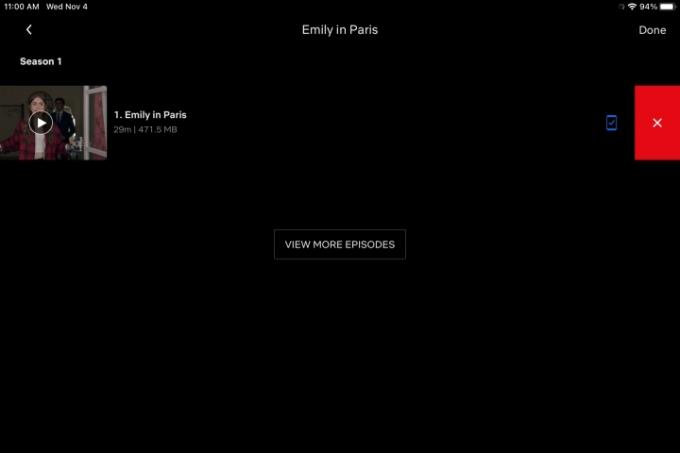
2. korak:Brisanje vseh naslovov
Posamezno lahko izbrišete vse v razdelku Moji prenosi, a če želite počistiti vse naenkrat, obstaja lažji način. Pojdi do nastavitve, nato preprosto kliknite Izbriši vse prenose.

Imeti knjižnico prenesenih filmi in oddaje na vaši napravi naslednjič, ko se znajdete zunaj ali na poti in brez povezave Wi-Fi, bo poskrbel za veliko bolj prijetno in zabavno situacijo ubijanja časa.
Priporočila urednikov
- Trenutno najboljši temnopolti filmi na Netflixu
- Trenutno najboljši filmi za dobro počutje na Netflixu
- 5 grozljivk na Netflixu, ki so kot nalašč za ogled poleti
- Trenutno najboljši romantični filmi na Netflixu
- Ta film iz leta 2023 je najbolj priljubljen znanstvenofantastični film na Netflixu. Evo, zakaj bi si ga morali ogledati



